当朋友以截图的方式分享了一份试卷题给你,你想要填写答案却发现不能直接输入文字,这个时候我们可以把截图转换成文字,这样子就可以填写题目的答案啦,
那么怎样截图转文字呢?这里分享三个实用方法希望能帮到你,一起看看吧 。

方法一:借助“万能文字识别”进行操作
这是一款多功能的文字识别软件,支持通过截图、图片、手写、音频、视频等途径进行识别然后转成文字 , 它的图片转文字工具,只要导入图片就可以识别其中的文字,还能对文字进行翻译、排版等操作 。
操作步骤如下:
在“首页”找到“截图转文字”,同时按下“Alt”键和“F”键进行屏幕截图,我们可以选择识别范围,支持全部识别、局部识别,接下来点击“立即识别”,等待识别完成,我们可以对识别结果进行翻译,识别的结果能够翻译成英语、俄语、泰语、日语等多国语言 , 还可以选择识别结果和翻译内容的导出格式,支持导出格式为Word、TXT、PPT 。
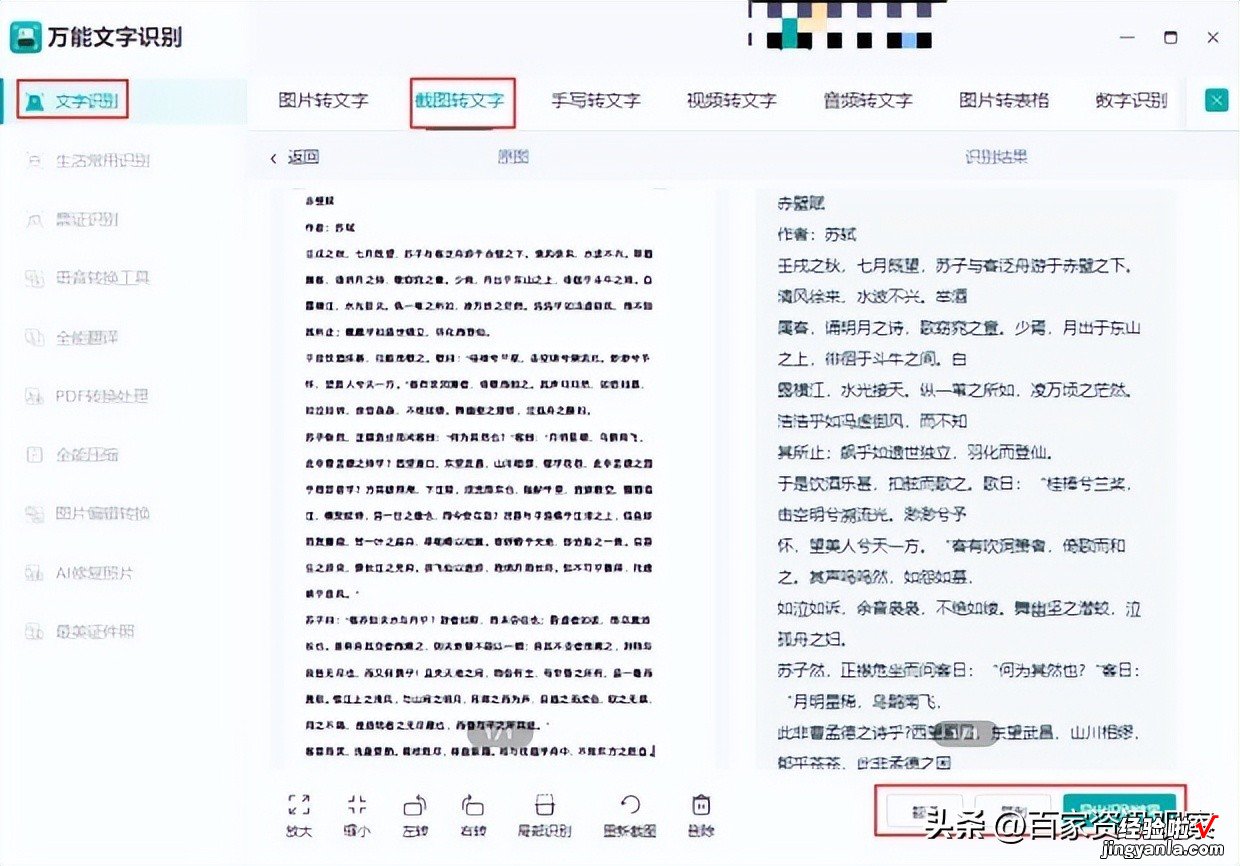
除了电脑端的软件,它还有APP可供下载操作,大家有需要可以去用用看 。
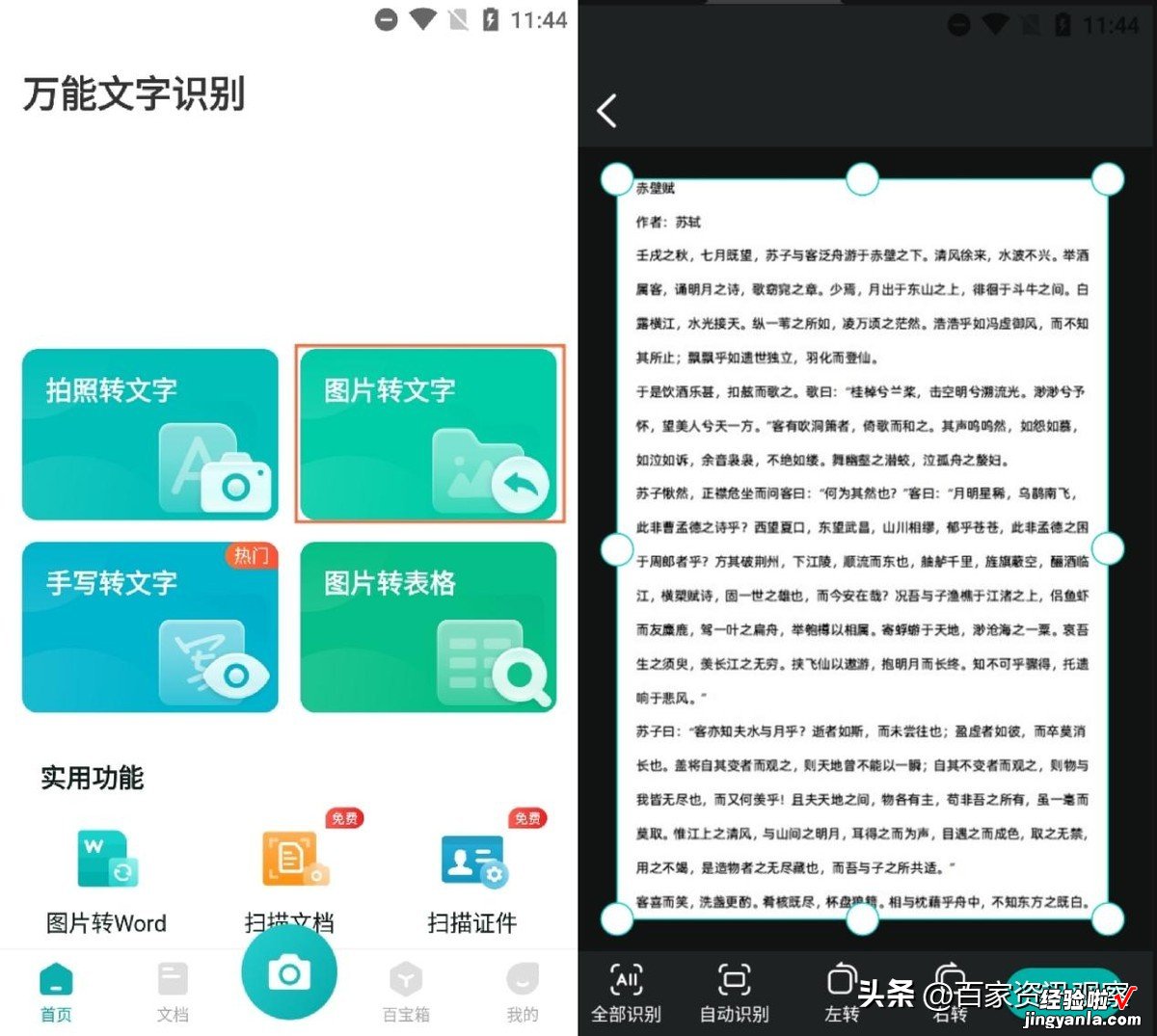
方法二:借助“全能PDF转换助手”进行操作
这是一款PDF转换软件,支持PDF与其它多种格式相互转换 , 还有翻译、扫描、文字识别等多种工具可以使用,其中的文字识别工具,就可以对截图进行转文字操作 。
操作步骤如下:
打开“工具”,选择“文字识别”下方的“导入图片识别”,然后添加要转文字的图片 , 点击“识别”就可以了 。

方法三:借助“QQ聊天界面”进行操作
这是一款常用的聊天软件,我们的朋友可能会在聊天的时候发一些资料给我们,如果这些资料是图片,但是我们想要文字的格式,这个时候可以在聊天界面中进行文字识别操作哦 。
操作步骤如下:
打开聊天界面中的图片,长按它,选择“提取文字”,然后就可以把识别的文字复制出来了 。但是这个方法复制之后可能会出现内容与原图不太一致的情况,大家识别之后需要通读全文校对一遍 。

【word怎么截图转文字 想知道怎样截图转文字】你知道怎样截图转文字了吗?通过这些方法,截图的内容可以变成文字,题目截图就变成电子版题目 , 想要进行线上答题的话,不需要我们对照图片逐字逐句地输入了 , 这三个方法就可以一键转文字,有需要的话就去试一试吧 。
